8.1.2 省级道路相关单位登记
◆业务简述
对省级道路建设单位、中标单位、施工单位等相关单位设立登记。
◆权限说明
税务登记受理人员有此权限。
省直属局用户和市、区级用户对应的【省级道路相关单位登记】的内容不同。
1.省直属局用户负责对省级道路建设方(省级道路建设方是指为建设某省级道路临时成立的管理机构,一般指某条省级道路建设指挥部)和中标单位进行登记;
2.市、区级用户负责对省级道路中标单位、施工单位和相关单位进行属地登记。
 中标单位需要分别在省直属局和市、区进行登记,在省直属局登记的缴纳营业税,在市、区进行属地登记的缴纳其他税费。
中标单位需要分别在省直属局和市、区进行登记,在省直属局登记的缴纳营业税,在市、区进行属地登记的缴纳其他税费。
◆功能入口
选择【省级道路管理平台】→【省级道路登记】→【省级道路相关单位登记】功能菜单(见图8-1-8和图8-1-9)。

图8-1-8 省直属局用户页面
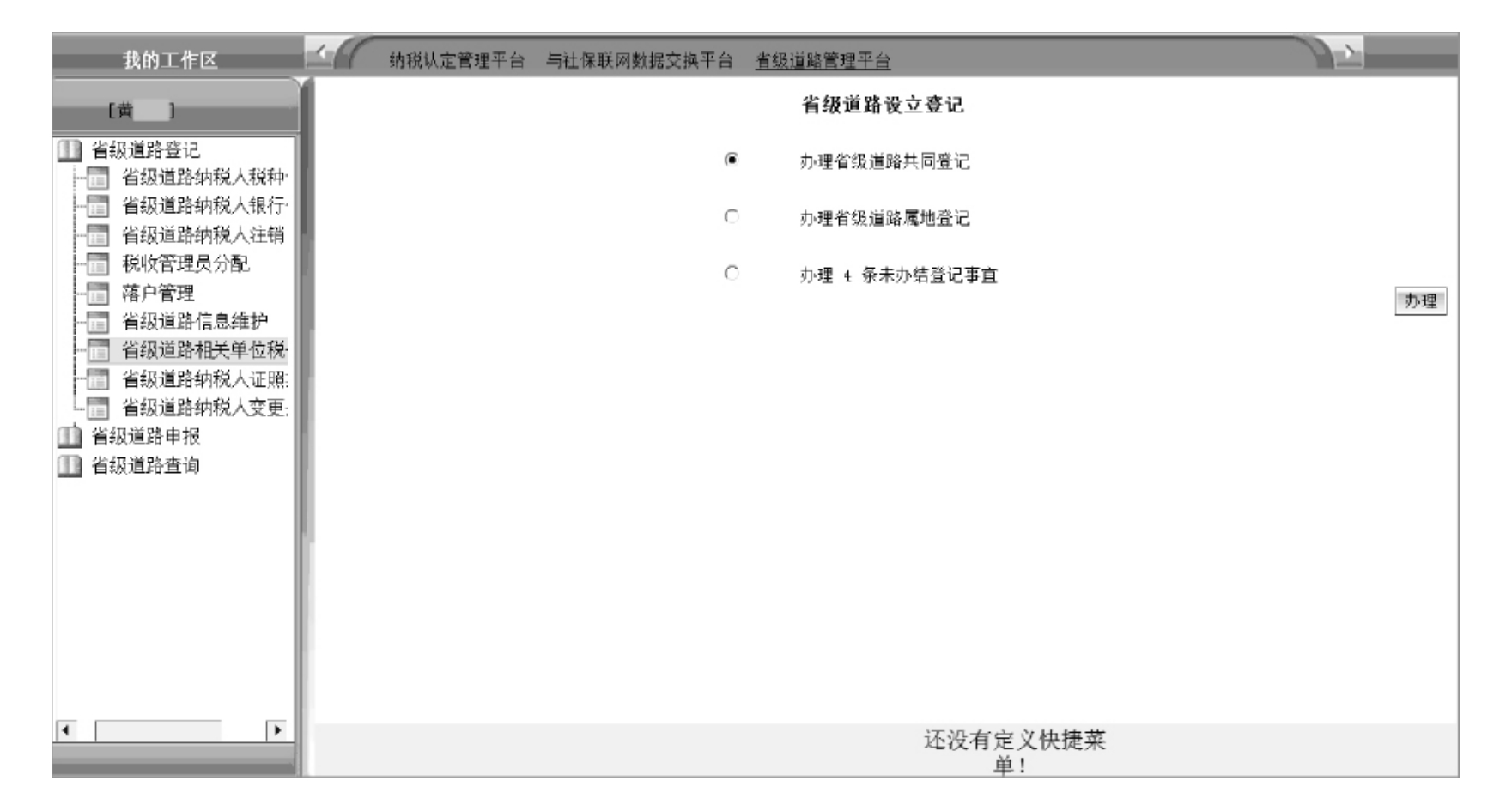
图8-1-9 市、区用户页面
◆操作说明
1.省直属局用户
(1)办理省级道路建设方登记。
①登记前数据预检。选择“省级道路相关单位登记”后,进入【省级道路设立登记】页面(见图8-1-10),选中“办理省级道路建设方登记”选项,然后点击【办理】按钮进入【登记数据预检】页面(见图8-1-11)。
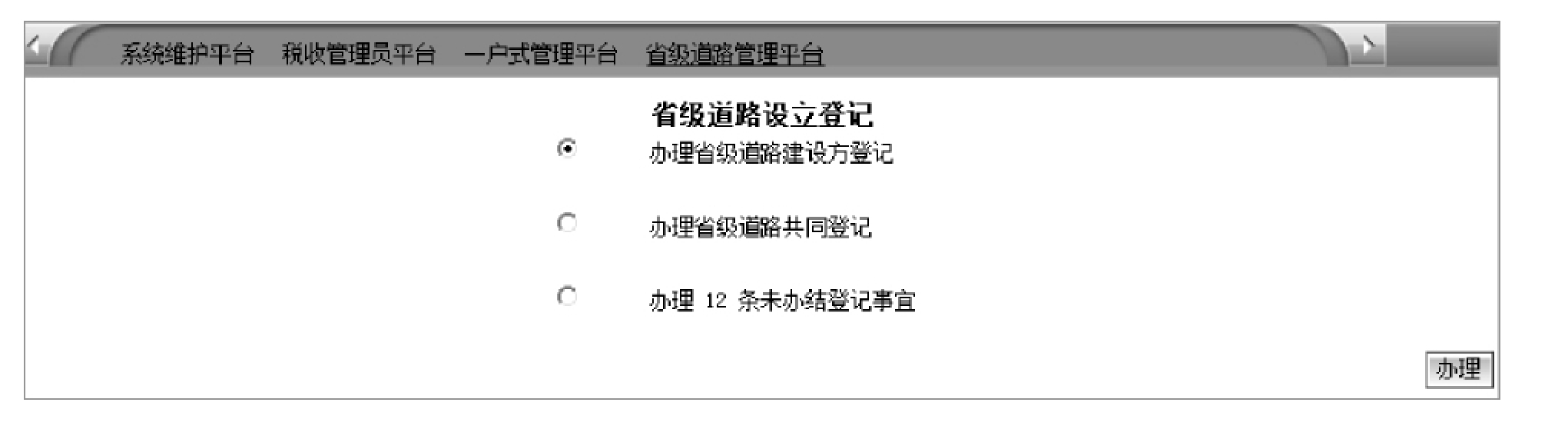
图8-1-10
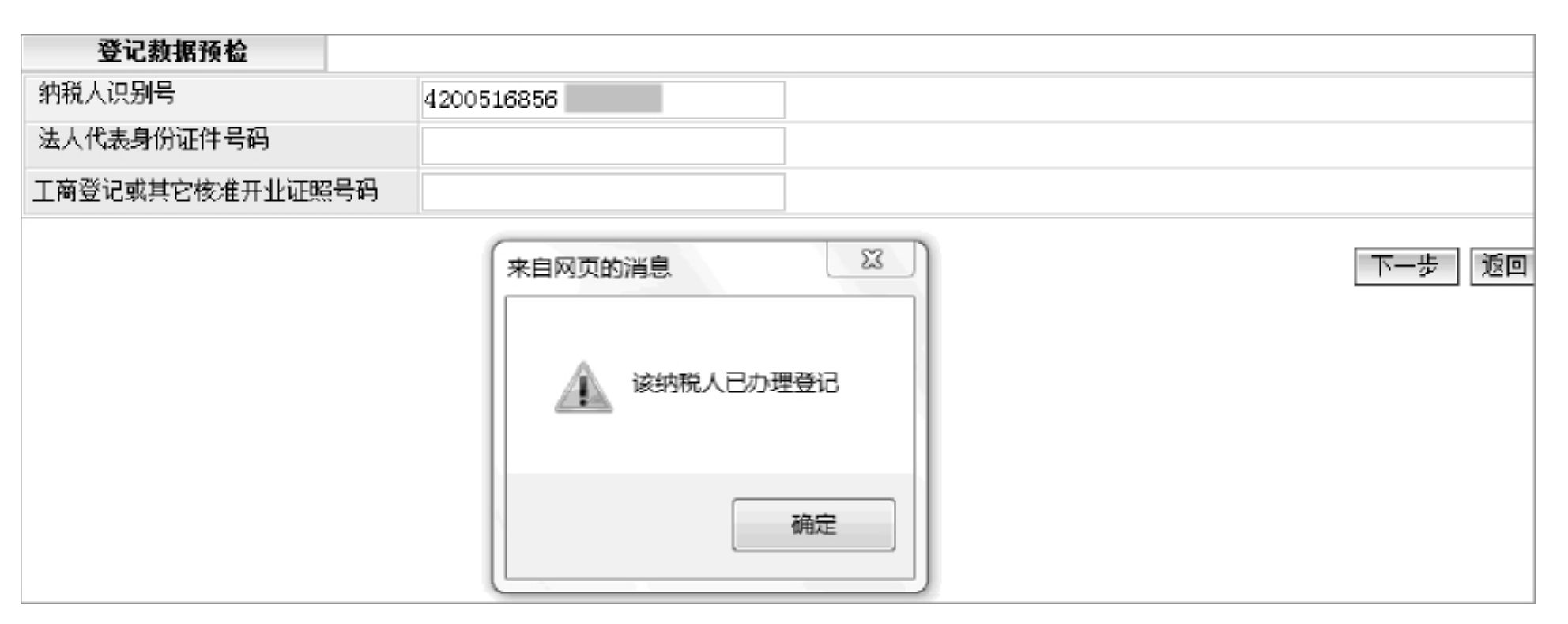
图8-1-11
在【登记数据预检】页面中输入“纳税人识别号”、“法人代表身份证件号码”等信息,如果纳税人识别号已经存在则提示用户相应信息。
如果输入信息正确,点击【下一步】按钮进入【省级道路建设方登记】页面(见图8-1-12)。
 该页面中有“对应省级道路”下拉菜单选项,必须选择一条对应的省级道路项目名称(见图8-1-12),即首先完成对应“省级道路信息维护”才能进行省级道路建设方登记。
该页面中有“对应省级道路”下拉菜单选项,必须选择一条对应的省级道路项目名称(见图8-1-12),即首先完成对应“省级道路信息维护”才能进行省级道路建设方登记。
②保存登记信息。在图8-1-12页面中录入登记信息后,点击【保存】按钮完成对建设方登记信息的保存,页面会提示“保存成功”,并且页面中会显示用户刚刚录入的信息,在此页面还可以将更改信息重新保存。如果录入数据不合法,页面会弹出提示信息,直到用户录入正确才可以保存登记信息,只有在保存成功后用户才可以打印税务登记证件。
③打印税务登记证。在图8-1-12页面中录入数据并保存成功后,打印证件按钮会自动变成可用状态。点击【打印证件并提交】按钮后纳税人初始登记完成,进入证件打印页面,可以打印税务登记证正本和副本(见图8-1-13)。
(2)办理省级道路共同登记。
需要在省直属局缴纳营业税的中标单位在此登记。
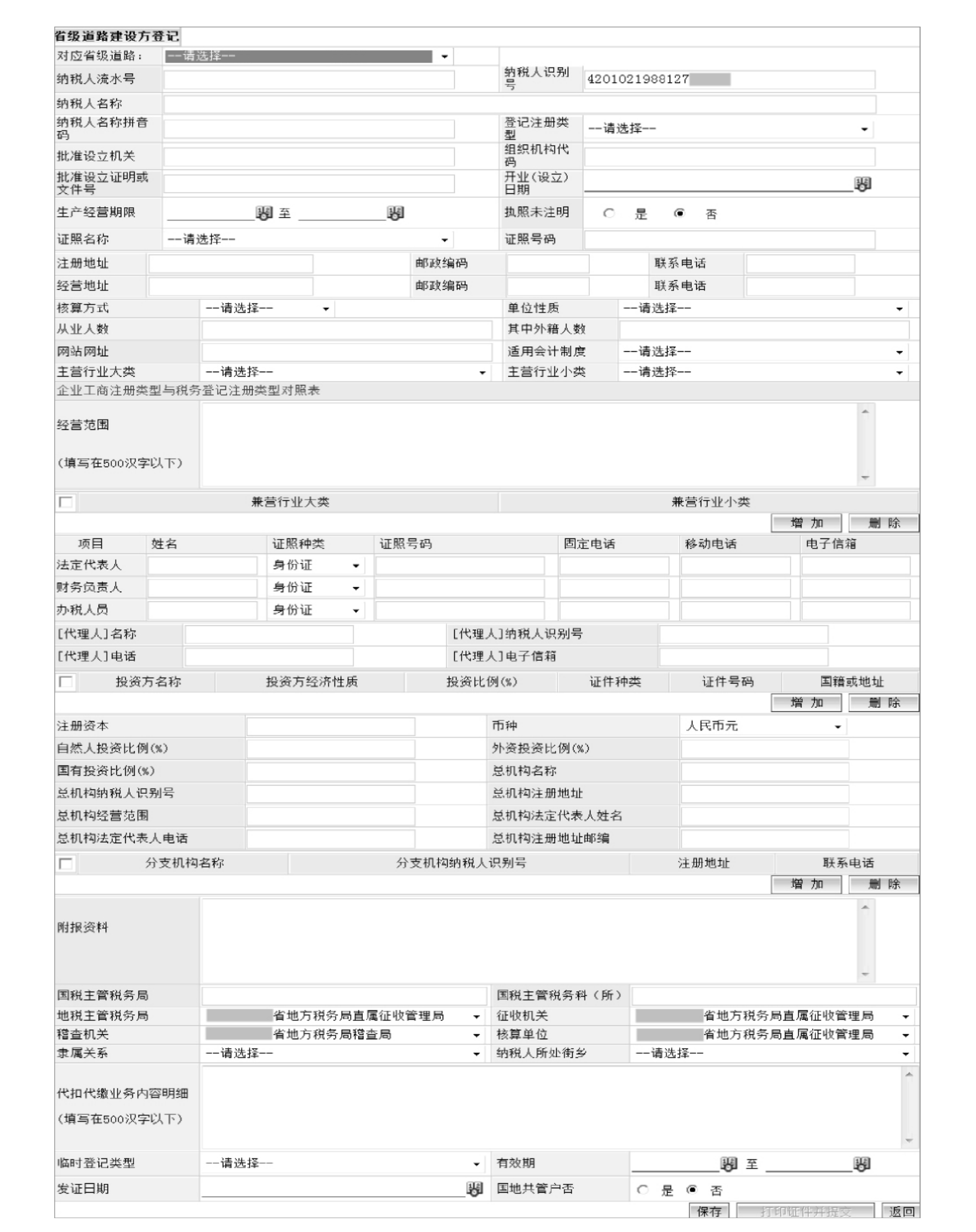
图8-1-12

图8-1-13
①登记前数据预检。选择“省级道路相关单位登记”后,进入【省级道路设立登记】页面(见图8-1-14),选中“办理省级道路共同登记”选项,然后点击【办理】按钮进入【登记数据预检】页面(见图8-1-15)。

图8-1-14
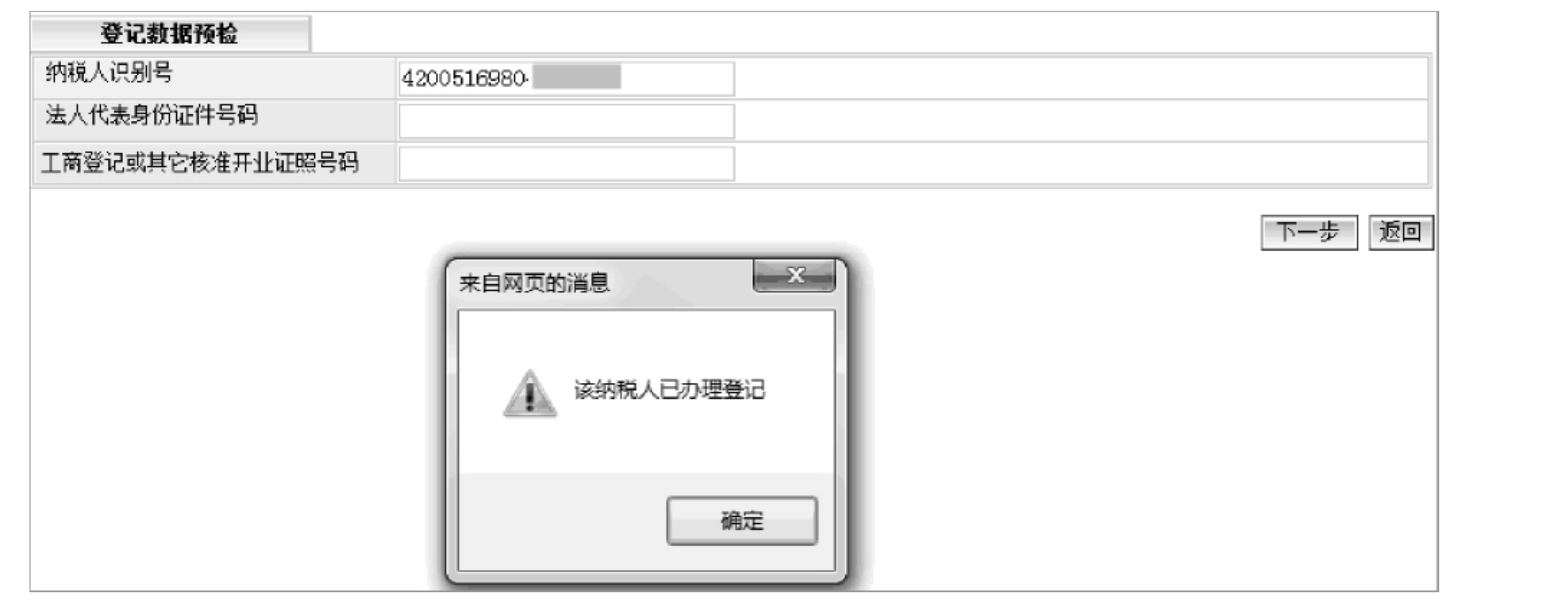
图8-1-15
在【登记数据预检】页面中输入纳税人识别号、法人代表身份证件号码等信息,如果纳税人识别号已经存在则提示用户相应信息。
如果输入信息正确,点击【下一步】按钮进入【省级道路共同登记】页面(见图8-1-16)。
 该登记页面中有“省级道路项目”、“建设方单位”下拉菜单选项,必须选择对应的省级道路和建设方单位信息,即完成对应“省级道路信息维护”和“建设方单位登记”才能进行中标单位登记。选择“建设方单位”后,“建设方单位流水号”信息会自动带出。
该登记页面中有“省级道路项目”、“建设方单位”下拉菜单选项,必须选择对应的省级道路和建设方单位信息,即完成对应“省级道路信息维护”和“建设方单位登记”才能进行中标单位登记。选择“建设方单位”后,“建设方单位流水号”信息会自动带出。
②保存登记信息。在图8-1-16页面中点击【保存】按钮完成共同登记信息的保存,页面会提示“保存成功”,并且显示用户刚刚录入的信息,在此页面还可以更改录入信息重新保存。如果录入数据不合法,页面会弹出提示信息,直到用户录入正确才可以保存登记信息,只有在保存成功后用户才可以打印税务登记证件。
③打印税务登记证。在图8-1-16页面中录入数据并保存成功后打印证件按钮会自动变成可用状态。点击【打印证件并提交】按钮后纳税人初始登记完成,进入证件打印页面(见图8-1-17),可以打印税务登记证正本和副本。
(3)办理未办结登记事宜。选择“省级道路相关单位登记”后,进入【省级道路设立登记】页面(见图8-1-18),选中“办理X条未办结登记事宜”选项后点击【办理】按钮进入未办结登记的列表页面,页面中将会列出所有未办理完成(未打印证件并提交)的纳税人,用户可以根据“纳税人流水号”或“纳税人名称”查找一条或多条相关的登记信息(见图8-1-19),选中某纳税人后,点击【继续办理登记】按钮可继续办理未完成的登记信息,如纳税人已打印过税务登记证,则需变更登记信息后才能重打。

图8-1-16

图8-1-17
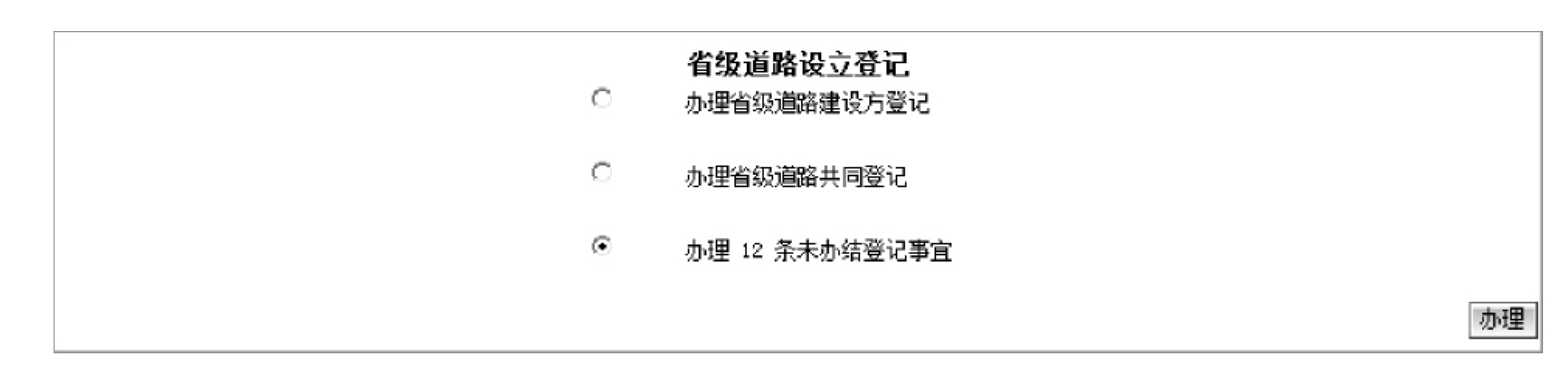
图8-1-18

图8-1-19
2.市、区级用户
(1)办理省级道路共同登记。需要在市、区缴纳地方税费的中标单位和施工单位(分包单位)在此登记。
①登记前数据预检。选择“省级道路相关单位登记”后,进入【省级道路设立登记】页面(见图8-1-20),选中“办理省级道路共同登记”选项,然后点击【办理】按钮进入【省级道路共同登记数据预检】页面(见图8-1-21)。
图8-1-20
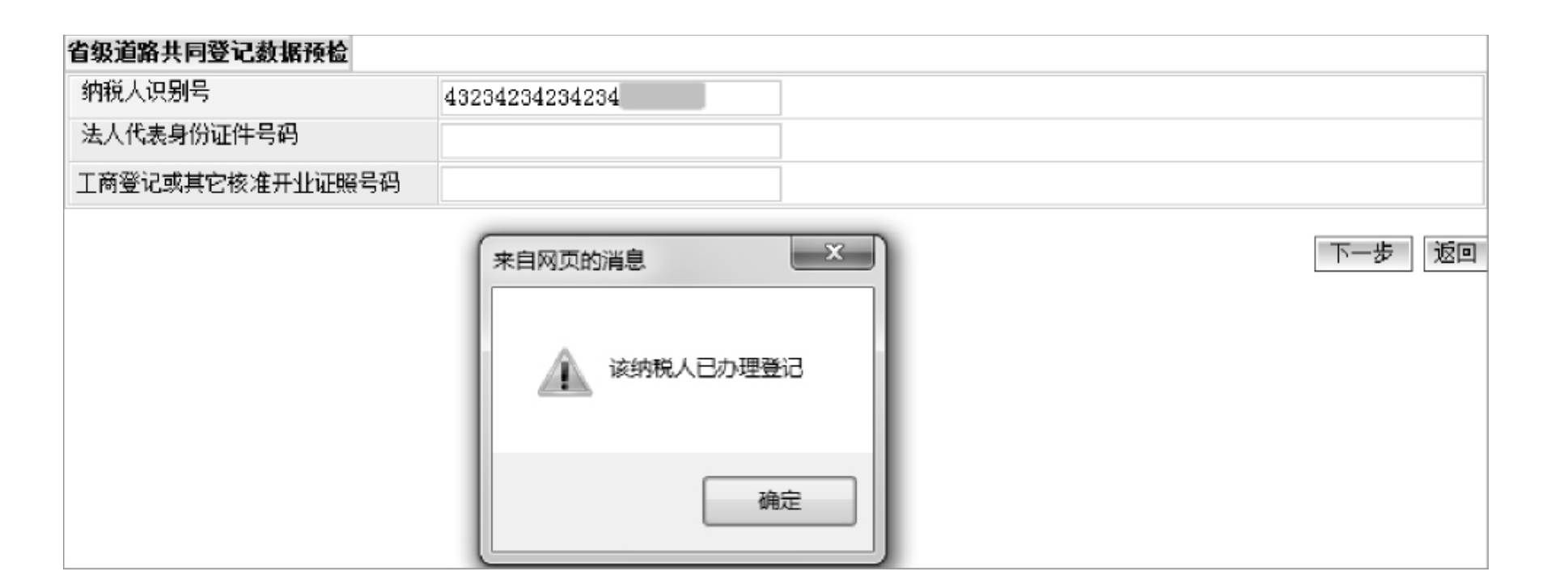
图8-1-21
在【省级道路共同登记数据预检】页面中输入纳税人识别号、法人代表身份证件号码等信息,如果纳税人识别号已经存在则提示用户相应信息。
如果输入信息正确,点击【下一步】按钮进入【省级道路共同登记】页面(见图8-1-22)。
 该登记页面中有“省级道路项目”、“中标单位”下拉菜单选项,必须选择对应的省级道路和建设方单位信息,即由省直属局完成对应“省级道路信息维护”和“中标单位登记”后,市、区才能进行省级道路共同登记。
该登记页面中有“省级道路项目”、“中标单位”下拉菜单选项,必须选择对应的省级道路和建设方单位信息,即由省直属局完成对应“省级道路信息维护”和“中标单位登记”后,市、区才能进行省级道路共同登记。
 当在市、区登记中标单位时,只需选择相应“省级道路项目”和“中标单位”,然后点击页面上方【提取对应的中标单位信息】按钮,在省直属局登记的中标单位信息即可自动提取出来,不需要再重复录入。
当在市、区登记中标单位时,只需选择相应“省级道路项目”和“中标单位”,然后点击页面上方【提取对应的中标单位信息】按钮,在省直属局登记的中标单位信息即可自动提取出来,不需要再重复录入。
 当在市、区登记施工单位时,先选择相应“省级道路项目”和“中标单位”后,再录入施工单位的登记信息。
当在市、区登记施工单位时,先选择相应“省级道路项目”和“中标单位”后,再录入施工单位的登记信息。
②保存登记信息。在登记页面录入信息后,点击【保存】按钮完成共同登记信息的保存,页面会提示“保存成功”,并且页面中会显示用户刚录入的信息,在此页面还可以更改录入信息重新保存。如果录入数据不合法,页面会弹出提示信息,直到用户录入正确才可以保存登记信息,只有在保存成功后用户才可以打印税务登记证件。

图8-1-22
③打印税务登记证。在登记页面中录入数据并保存成功后打印证件按钮会自动变成可用状态。点击【打印证件并提交】按钮后纳税人初始登记完成,进入证件打印页面,单位登记时只能打印税务登记证正本和副本(见图8-1-23)。

图8-1-23
(2)省级道路属地登记。对不需直接与中标单位进行关联的单位进行的登记,例如:建设方单位有部分税费只需在地市缴纳时可在此进行登记,此登记单位直接与项目相关联。
①登记前数据预检。选择“省级道路相关单位登记”后,进入【省级道路设立登记】页面(见图8-1-24),选中“办理省级道路属地登记”选项,然后点击【办理】按钮进入登记数据准备页面。
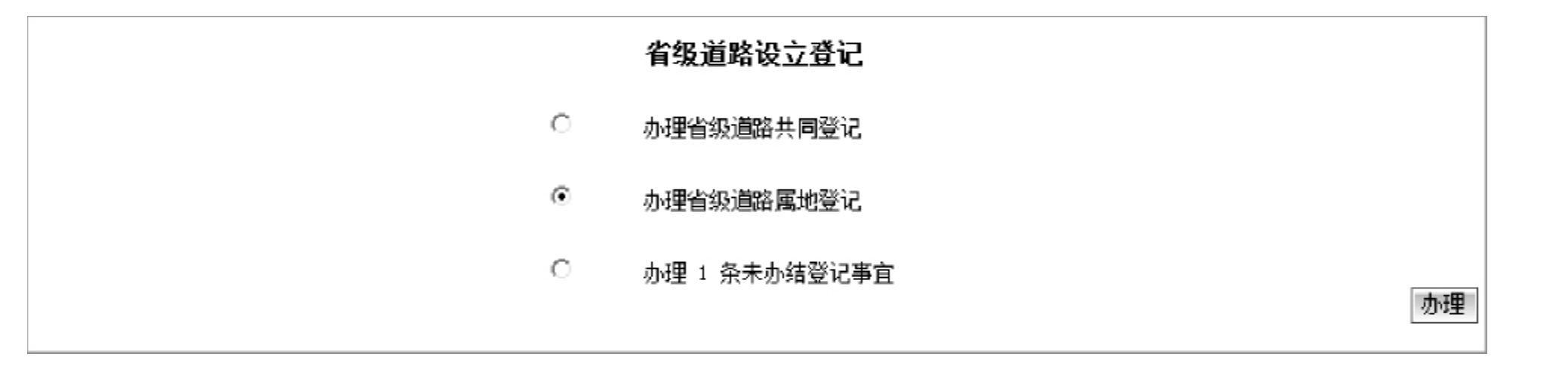
图8-1-24
在页面中输入纳税人识别号、法人代表身份证件号码等信息(见图8-1-25),如果纳税人识别号已经存在则提示用户相应信息。

图8-1-25
如果输入信息正确,点击【下一步】按钮进入【省级道路属地登记】录入页面(见图8-1-26)。

图8-1-26
 该登记页面中有“对应省级道路”下拉菜单选项,必须选择一条对应的省级道路名称,即省直属局完成对应“省级道路信息维护”才能进行省级道路属地登记。
该登记页面中有“对应省级道路”下拉菜单选项,必须选择一条对应的省级道路名称,即省直属局完成对应“省级道路信息维护”才能进行省级道路属地登记。
②保存登记信息。在图8-1-26页面中点击【保存】按钮,完成属地登记信息的保存,页面会提示“保存成功”,并且页面中会显示用户刚刚录入的信息,在此页面还可以更改录入信息重新保存。如果录入数据不合法,页面会弹出提示信息,直到用户录入正确才可以保存登记信息,只有在保存成功后,用户才可以打印税务登记证件。
③打印税务登记证。在登记页面中录入数据并保存成功后打印证件按钮会自动变成可用状态。点击【打印证件并提交】按钮后纳税人初始登记完成,进入证件打印页面,单位登记时只能打印税务登记证正本和副本(见图8-1-27)。

图8-1-27
(3)办理未办结登记事宜。选择“省级道路相关单位登记”后,进入【省级道路设立登记】页面(见图8-1-28),选中“办理X条未办结登记事宜”选项后点击【办理】按钮进入未办结登记的列表页面,页面中将会列出所有未办理完成(未打印证件并提交)的纳税人,用户可以根据“纳税人流水号”或“纳税人名称”查找一条或多条相关的登记信息(见图8-1-29),选中某纳税人后,点击【继续办理登记】按钮可继续办理未完成的登记信息,如纳税人已打印过税务登记证,则需变更登记信息后才能重打。
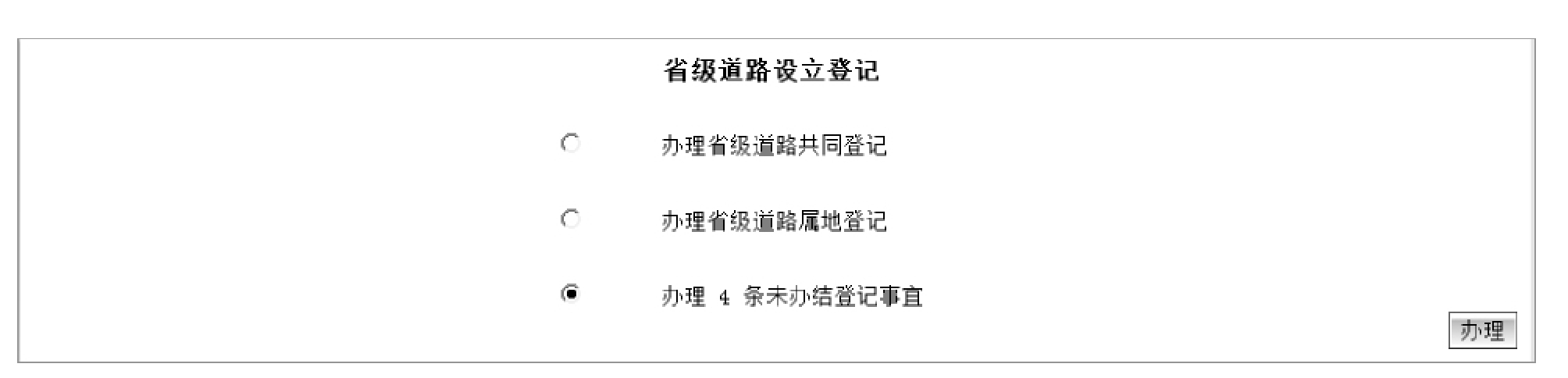
图8-1-28
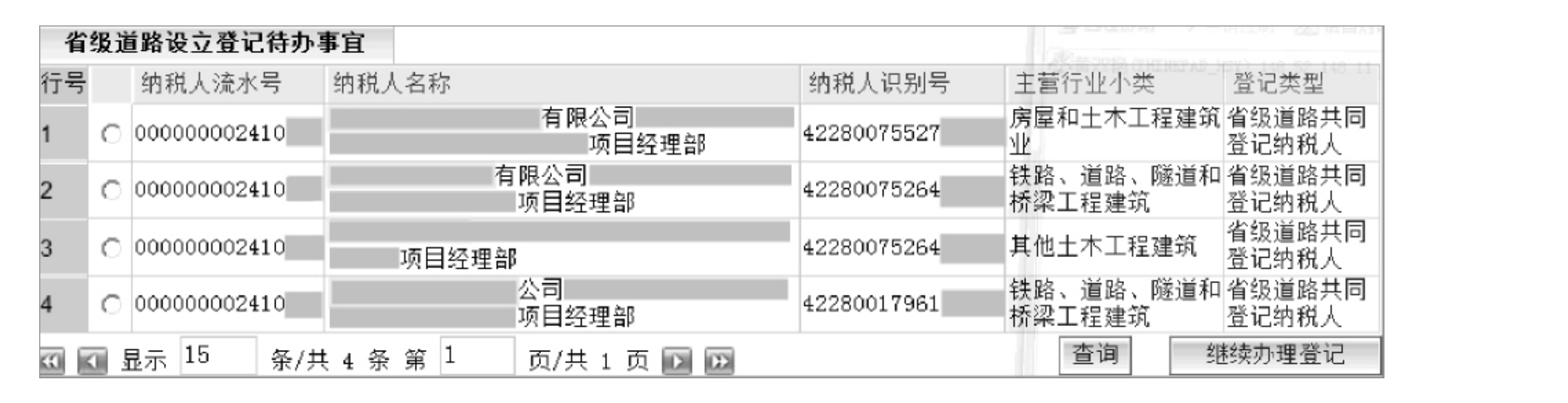
图8-1-29
◆数据校验及功能约束
无
◆后续重要的业务操作
无
◆补充说明
在【省级道路相关单位登记】中进行税务登记的纳税人,都属于临时登记范围,需要根据情况选择临时登记类型。
免责声明:以上内容源自网络,版权归原作者所有,如有侵犯您的原创版权请告知,我们将尽快删除相关内容。
















